¿Cómo planifico una ruta en Google Maps?
Google Maps es actualmente la herramienta de navegación y planificación de viajes más popular y versátil, utilizada por conductores, ciclistas y peatones. Muchas personas asocian las "Indicaciones de Google Maps" con simplemente trazar una ruta del punto A al punto B, pero las capacidades de la plataforma van mucho más allá. Más allá de las "Indicaciones de Google Maps" básicas, la aplicación ofrece funciones como añadir paradas, seleccionar opciones de viaje preferidas, evitar peajes, guardar rutas y combinar diferentes medios de transporte en un único itinerario. En este artículo, hemos preparado una guía detallada paso a paso que te mostrará cómo usar las "Indicaciones de Google Maps" eficazmente y aprovechar al máximo el potencial de la herramienta de planificación de rutas, tanto para viajes cortos y cotidianos como para viajes más largos.
¿Cómo empezar a planificar una ruta en Google Maps? – Primeros pasos
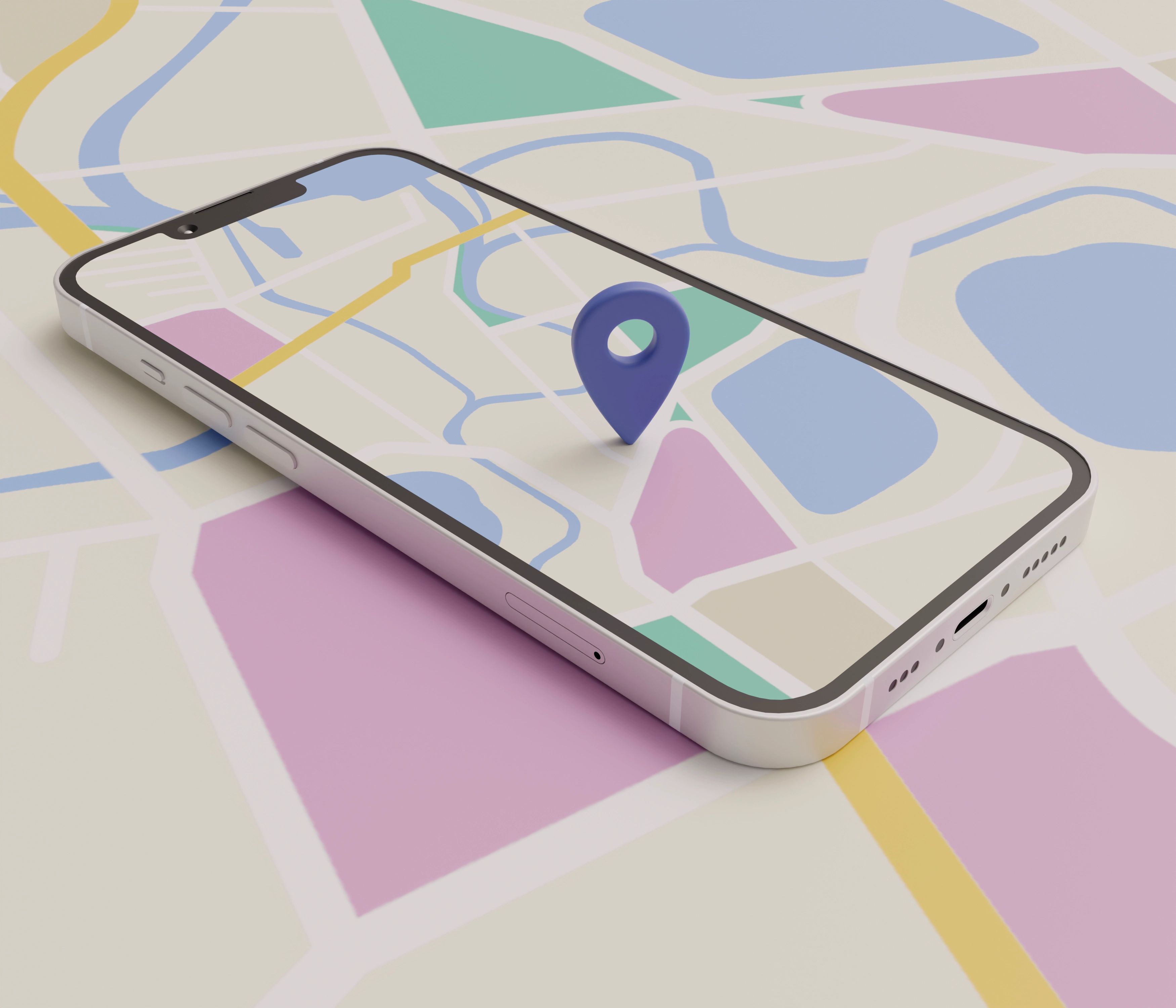
Planificar una ruta en Google Maps es un proceso rápido e intuitivo, disponible tanto en tu ordenador como en la app móvil. Esto te permite planificar un viaje en coche, a pie o en transporte público en cuestión de segundos, estés donde estés. A continuación, encontrarás instrucciones paso a paso para empezar a usar la función de rutas de Google Maps y aprovechar al máximo su potencial.
Abrir Google Maps e ingresar sus puntos de inicio y destino
- Lanzamiento de Google Maps
- En su computadora: vaya al sitio web de Google Maps en su navegador.
- En tu teléfono inteligente o tableta: abre la aplicación Google Maps , que puedes encontrar en el menú de aplicaciones o en tu pantalla de inicio.
- Localización de la función de búsqueda de ruta
- En la parte superior de la pantalla, busque el cuadro de búsqueda " Buscar en Google Maps ".
- Haga clic en el icono " Ruta " (símbolo de flecha o señal de tráfico) para comenzar a planificar.
- Introducción de puntos de viaje
- Como punto de partida, puede ingresar una dirección, el nombre de una instalación o marcar la ubicación con un pin en el mapa.
- Puedes usar tu ubicación actual: habilita los servicios de ubicación en tu dispositivo para que Google Maps la establezca automáticamente.
- Agregar un destino
- Introduce la dirección o el nombre del lugar al que deseas ir.
- Google Maps calculará instantáneamente la mejor opción de viaje, teniendo en cuenta el tráfico actual y las condiciones de la carretera.
💡 Consejo: puedes agregar paradas adicionales mientras planificas: esto es útil para viajes más largos o rutas que requieren visitar varios puntos en el camino.
Elegir un medio de transporte: adáptelo a sus necesidades
Una vez que hayas determinado tus puntos de partida y destino, Google Maps te permite adaptar tu ruta al medio de transporte elegido. Este paso es crucial, ya que determina el tiempo de viaje, la ruta y las funciones disponibles.
- Coche : el mapa de conducción estándar de Google, que incluye información de tráfico, accidentes y obras. Ideal para consultar mapas y llegar a tu destino lo antes posible.
- Transporte público : presenta horarios, traslados y tiempos de llegada aproximados.
- A pie : muestra las rutas más cortas y seguras para peatones.
- Bicicleta : incluye carriles bici y carreteras con menos tráfico.
- Avión : en casos seleccionados, indica conexiones aéreas entre ciudades.
- Patinete/scooter eléctrico : disponible en algunas regiones, especialmente en ciudades grandes, con opción de alquiler directo a través de aplicaciones asociadas.
El cambio de modo de transporte recalcula automáticamente los tiempos de viaje y optimiza la ruta según las carreteras y la infraestructura disponibles. Esto permite planificar la ruta a la medida de sus necesidades.
¿Cómo añadir y editar paradas en una ruta? – Planificación de viajes multipunto
Añadir varios destinos: crear una ruta de varias etapas
- Añadiendo más paradas
- Al planificar una ruta, haga clic en el botón "Agregar destino" o en el ícono "+" junto a la lista de puntos de referencia.
- Introduzca una dirección o el nombre de un lugar para agregar otro punto de viaje.
- Esta es la forma básica de marcar puntos en Google Maps en una ruta de varias etapas.
- Número máximo de paradas
- En Google Maps, puedes agregar hasta 9 paradas intermedias entre tu punto de inicio y tu punto final.
- La función de ruta multipunto de Google Maps es perfecta para planificar viajes y rutas comerciales.
- Cambiar el orden de las paradas
- Utilice la función de arrastrar y soltar para cambiar el orden de los lugares que visita.
- El nuevo orden se tendrá en cuenta automáticamente en la ruta y el tiempo de viaje.
Edición y eliminación de paradas: planificación flexible
- Edición de direcciones de paradas
- Haga clic en el nombre o la dirección de la parada para realizar correcciones o especificar una ubicación diferente.
- Esta función le permite ajustar rápidamente su ruta de Google Maps a nuevos planes.
- Eliminar puntos de una ruta
- Al lado de cada parada hay un icono de una papelera o una "X": haga clic en él para eliminar el punto.
- Esto es útil cuando tu plan de viaje cambia y algunos lugares ya no son necesarios.
- Impacto de los cambios en el viaje
- Agregar o eliminar paradas actualiza automáticamente el tiempo estimado y el kilometraje en el planificador de rutas de Google Maps .
- Los cambios son visibles de inmediato, lo que le permite evaluar rápidamente el impacto de las modificaciones en todo el recorrido.
¿Cómo elegir la ruta más rápida o más corta en Google Maps? - Opciones de optimización
Opciones de enrutamiento predeterminadas y sus significados
De forma predeterminada, Google Maps traza tu ruta a tu destino en el menor tiempo posible. Los algoritmos de la aplicación analizan en tiempo real el estado del tráfico, los accidentes, las obras y otras interrupciones, y seleccionan la ruta óptima. A menudo, además de la ruta principal, se muestran rutas alternativas, marcadas con líneas grises en el mapa. Al hacer clic en una de estas rutas, puedes cambiarla rápidamente según tus preferencias, por ejemplo, eligiendo una ruta menos congestionada o con más paisajes.
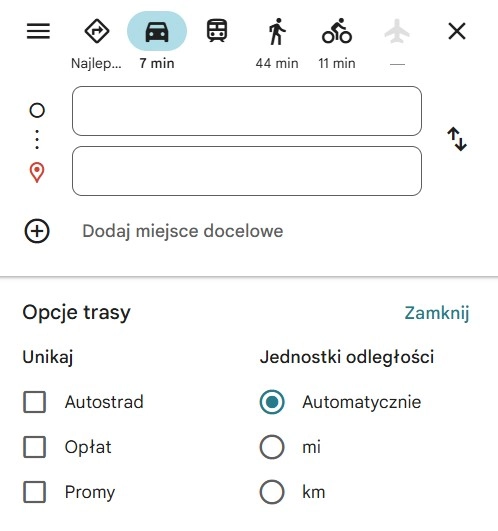
Limitaciones y preferencias: evitar ferries, autopistas y peajes
Al planificar tu viaje, puedes usar ajustes adicionales para personalizar tu ruta. En la app móvil, simplemente haz clic en el icono de tres puntos o en el botón de ajustes junto al resumen de la ruta, o en la versión web, ve a la pestaña "Opciones de ruta".
En este menú encontrarás, entre otros:
- Evitar las autopistas : útil cuando quieres utilizar carreteras locales.
- Evitar autopistas de peaje : le permite evitar las autopistas de peaje y reducir los costos de viaje.
- Evite los ferries : son ideales si prefiere rutas solo terrestres.
Cualquier cambio en tu configuración resultará en un recálculo inmediato de tu ruta. Esto puede afectar el tiempo o la distancia del viaje, pero te da control total sobre cómo se mostrará tu configuración de Google Maps durante tu viaje.
¿Cómo evitar los peajes al planificar una ruta en Google Maps?
Configuración de opciones para evitar cargos: paso a paso
Si te preguntas cómo evitar las autopistas de peaje al planificar una ruta en Google Maps , la aplicación ofrece una sencilla configuración que te permite evitar autopistas, autovías con peaje y puentes con peaje. Para activar esta configuración, empieza planificando tu ruta en Google Maps como siempre, introduciendo tu punto de partida y tu destino.
Entonces:
- En la aplicación móvil, haga clic en el ícono de tres puntos en la esquina de la pantalla o en el botón de configuración junto al resumen de la ruta.
- En la versión del navegador, seleccione el botón “Opciones de ruta” ubicado debajo del cuadro de búsqueda o al lado de los detalles de la ruta.
- Seleccione la opción “Evitar peajes” y confirme los cambios.
Tenga en cuenta que evitar las autopistas de peaje puede alargar su ruta, aumentar el consumo de combustible y el tiempo de viaje. Esta solución es ideal para situaciones donde la prioridad es minimizar los costos de viaje, en lugar de llegar a su destino en el menor tiempo posible.
Limitaciones y matices para evitar las secciones pagadas
Aunque Google Maps evita eficazmente las autopistas de peaje en la mayoría de los casos, cabe recordar que, en algunas regiones, el sistema podría no reconocer todas las autopistas de peaje. Esto se aplica especialmente a lugares menos evidentes, como túneles, puentes o zonas de acceso especial en el centro de las ciudades.
Por lo tanto, si tienes un presupuesto ajustado o planeas un viaje en zonas donde podrían surgir peajes inesperados, te recomendamos analizar tu ruta detalladamente con antelación. También vale la pena comparar la ruta con mapas locales o información de tráfico para asegurarte de que Google Maps te ayude a evitar costes adicionales.
¿Cómo guardar y gestionar una ruta en Google Maps? – Funciones para rutas frecuentes
Guardar rutas: acceso rápido a tus viajes favoritos
Si sueles recorrer las mismas carreteras, te conviene saber cómo guardar una ruta en Google Maps desde tu teléfono para acceder rápidamente. Una vez que hayas mapeado una ruta en la app, puedes usar la función "Guardar ruta" o "Fijar", que la coloca en una lista de inicio rápido. De esta forma, cuando quieras hacer el mismo viaje, puedes iniciar la navegación con un solo toque.
También conviene guardar las ubicaciones que visitas con frecuencia, como "Casa" o "Trabajo". En la app, simplemente selecciona un punto en el mapa, haz clic en "Guardar" y asígnalo a la categoría correspondiente. Guardar tu ruta de Google Maps de esta forma puede reducir el tiempo de preparación del viaje y simplificar la planificación de tu trayecto diario.
Puedes encontrar todos tus lugares guardados en la pestaña "Guardados" de la app o la versión web. Allí, puedes editar sus nombres, cambiar las categorías asignadas o eliminar los que ya no necesites.
Compartir tu ruta y enviarla a otro dispositivo
Google Maps te permite compartir fácilmente tu ruta planificada con otros. Después de configurar Google Maps para la planificación de rutas , haz clic en el botón "Compartir" para generar un enlace que puedes enviar por correo electrónico, SMS o mensajería instantánea. Esto es ideal para compartir tu ruta exacta con tus amigos.
Si estás planificando una ruta en tu ordenador y quieres usarla más tarde en tu teléfono, usa la función "Enviar ruta al teléfono". La encontrarás en la barra de búsqueda o en el menú de opciones. Una vez seleccionado el dispositivo, la ruta se enviará directamente a la app del smartphone, lo que facilita mucho la navegación sin tener que volver a buscar puntos de referencia.
Gracias a estas características, Google Maps se convierte no sólo en una herramienta de planificación de un solo uso, sino también en un asistente práctico en los viajes diarios.
¿Es posible combinar diferentes modos de transporte en una ruta? – Multimodalidad en Google Maps
Planificación de rutas que combinen diferentes modos de transporte
La función multimodal de Google Maps te permite planificar tu ruta usando más de un medio de transporte. Por ejemplo, la app puede sugerirte conducir hasta un aparcamiento disuasorio y luego continuar tu viaje en transporte público. Esto es especialmente útil en ciudades grandes, donde entrar al centro puede estar asociado con atascos, restricciones o tarifas de estacionamiento elevadas.
Los usuarios también pueden planificar manualmente este viaje dividido. Simplemente , tracen una ruta en coche hasta el punto deseado (por ejemplo, una estación de tren) con Google Maps y, a continuación, establezcan una ruta a pie o seleccionen el transporte público para el siguiente destino en una nueva búsqueda. La opción "Transporte público" del menú de selección de transporte suele incluir automáticamente un tramo a pie hasta la parada o estación más cercana.
Escenarios de uso y limitaciones
Combinar diferentes medios de transporte en una sola ruta tiene muchas aplicaciones prácticas. Por ejemplo, para acceder al centro de la ciudad desde las afueras, se puede dejar el coche en un aparcamiento P+R y luego tomar el tranvía o el metro. Otro ejemplo es ir al aeropuerto: conducir hasta la terminal o el aparcamiento de larga estancia y luego tomar el tren o el autobús del aeropuerto. Esta planificación es posible gracias a las funciones flexibles de Google Maps , que adaptan la ruta a las necesidades específicas de la región.
Sin embargo, cabe recordar que no todas las funciones multimodales están disponibles en todas partes. En algunas regiones, la integración con los sistemas de transporte público local es limitada, lo que puede resultar en datos de horarios incompletos o en la necesidad de introducir manualmente los tramos de viaje. Por lo tanto, al planificar una ruta de Google Maps, conviene verificar los detalles en la configuración de Google Maps o comparar los resultados con fuentes de información locales.




 Diseño moderno
Diseño moderno Ajuste perfecto
Ajuste perfecto Alta durabilidad
Alta durabilidad Envío gratuito en 24 horas
Envío gratuito en 24 horas
 Proyecto individual
Proyecto individual Cuidador dedicado
Cuidador dedicado








